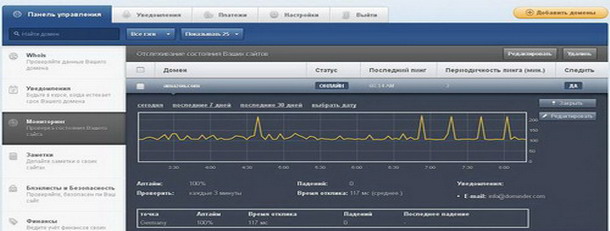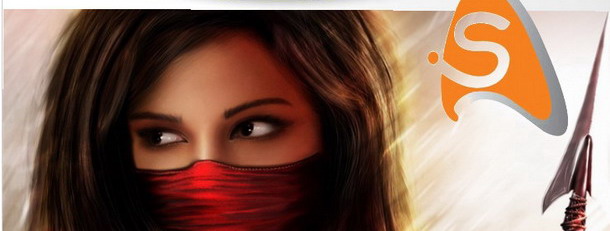Здесь находятся шесть официальных обоев, которые включены в локализованную Windows 7 для Индии. Также Вы можете просмотреть, скачать другие обои Windows 7.
Создать свой рукописный шрифт — это просто!
 1 сентября 2009
1 сентября 2009  admin
admin 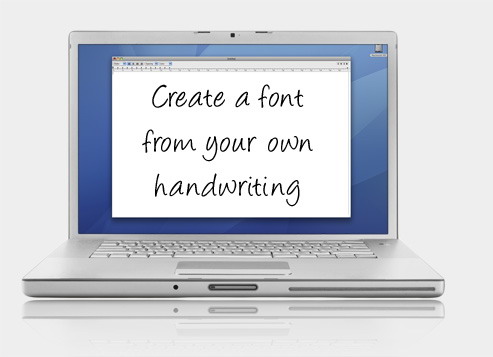
Перед всеми мало-мальски продвинутыми пользователями однажды встаёт вопрос «как создать свой шрифт?». На первый взгляд этот вопрос кажется сложным, однако давайте вспомним, что у нас есть Интернет. Во всемирной сети можно найти не только массу обучающих статей, но и большое количество сервисов, готовых сделать всю сложную работу за вас. Например, Fontcapture.com — проект, который поможет вам сделать свой рукописный шрифт. И это будет не просто бесплатный, новый шрифт, а уникальный шрифт, не имеющийся больше ни у кого.
Пользоваться ресурсом легко. Ваши действия будут состоять из 3-х простых шагов.
Шаг 1: скачать и распечатать шаблон шрифтов.
Шаг 2: заполнить шаблон своим собственным почерком (желательно заполнять трафарет шрифтов чёрным маркером).
Шаг 3: отсканировать шаблон и сохранить его в формате PNG или GIF. После этого загрузите свой результат на сайт.
Подождав некоторое время, вы сможете просмотреть полученный шрифт и скачать его.
Если вы ещё не сталкивались с вопросом — как установить шрифт, то я вам помогу. Итак, чтобы в Windows, нужно перейти в папку шрифтов (обычно — C:\Windows\Fonts) и перетащить туда файл своего шрифта.
Для пользователей Mac всё ещё более просто: нужно дважды щёлкнуть по файлу шрифта, и в появившимся окне нажать кнопку «Установить шрифт».
Создать свой рукописный шрифт — это просто!
Список приложений совместимых с Snow Leopard
 1 сентября 2009
1 сентября 2009  admin
admin Если вы используете операционку Mac OS X Snow Leopard, то вам пригодится список, собравший названия приложений, которые совместимы с последней операционкой от Apple. Ознакомится со списком можно по адресу snowleopard.wikidot.com. Пользоваться опубликованным перечнем — удобно. Программы расположены в алфавитном порядке, указаны их версии и адреса официальных сайтов, а также статус совместимости.
Всё построено на технологии wiki. После регистрации, вы также можете участвовать в дополнении списка совместимых программ для Снежного Леопарда.
Обои Windows 7 для Италии
 31 августа 2009
31 августа 2009  admin
admin Как сделать слайдер для WordPress
 28 августа 2009
28 августа 2009  admin
admin 
В последнее время при изготовлении WordPress тем, стало модным использовать слайдер. Слайдер — это карусель, отображающая отдельные записи блога и позволяющая их прокручивать. Найти WordPress тему со слайдером — не проблема. …Но что делать тем, кто прикипел душой к своему старому шаблону, настроил его полностью под себя, а теперь хочет иметь на блоге слайдер прокрутки? Не менять же из-за этого тему! Согласны? Решение этой задачи напрашивается само собой — сделать слайдер самому. И кстати, это не так уж и сложно.
Для изготовления слайдера понадобится плагин «Dynamic Content Gallery». Установив плагин и настроев его, нужно проверить определенные настройки в самом WordPress, а затем добавить код плагина в дизайн блога.
Если Вы заинтересовались этой темой и хотите узнать подробнее про возможность установки слайдера, то изучите пост «Создание слайдера постов в WordPress«.